Одна из многих, но наиболее важных вещей, которые мы просим от ПК, с которым работаем ежедневно, — это бесперебойная работа и отсутствие сбоев. Здесь играют роль разные факторы, если, например, мы сосредоточимся на Windows-на базе компьютера. Мы говорим о состоянии операционной системы, ЦП мощность, количество Оперативная память , запущенные программы и другие предметы.
Нет ничего более раздражающего, чем работа в течение нескольких часов с компьютером с Windows, который дает сбой или работает некорректно. Это может превратить нашу повседневную работу с ПК в настоящее испытание. Есть несколько задач, которые мы можем выполнить, когда речь идет об улучшении этой операции, о которой мы говорим, без необходимости приобретения нового оборудования. Например, мы можем закрыть неиспользуемые приложения, использовать более легкие программы, освободить место на диске, использовать специальные программные решения для оптимизации Windows.

КАК УСКОРИТЬ И ОСВОБОДИТЬ ОЗУ Windows 10 Pro? 100% лайфхак для оперативной памяти
Как говорится, профилактика лучше лечения, поэтому лучшее, что мы можем сделать, — это принять меры предосторожности до того, как компьютер начнет работать со сбоями. Со всем и с этим, Microsoft«s собственная операционная система предлагает нам некоторые функции, чтобы мы могли контролировать общую работу устройства. Фактически, в этих же строках мы покажем вам, как визуализировать в реальном времени количество запущенные процессы ЦП, потребляемый в Windows.
Советы по фен-шуй д�.
Please enable JavaScript
Все это послужит отправной точкой для анализа потенциальной неисправности оборудования и соответствующей операционной системы. При этом у нас будет возможность закрыть ненужные процессы и тем самым сэкономить потребление ресурсов.
Просмотр количества процессов и использования ЦП в Windows
Для всего того, что мы вам рассказываем, сама Microsoft предлагает нам полезную функцию, интегрированную в Windows. Это элемент, который, в частности, существует уже много лет, и мы можем использовать его для множества работ и изменений. В частности, мы говорим о Диспетчер задач который интегрирует саму операционную систему. У нас есть несколько способов получить доступ к этому элементу, хотя, пожалуй, самый быстрый — использовать Ctrl + Shift + Esc комбинация клавиш.
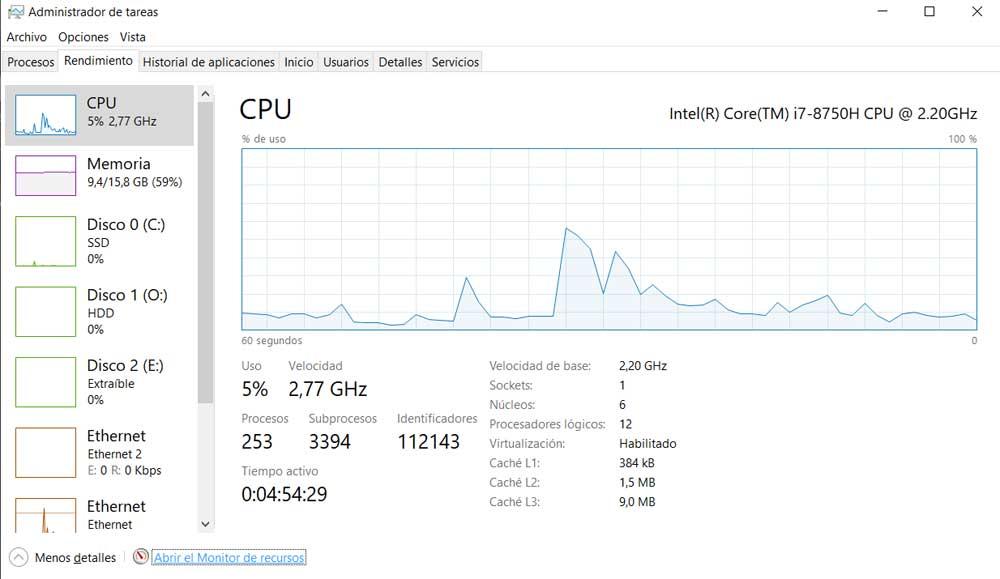
Здесь мы найдем сокращенную версию диспетчера задач Windows, которую мы можем расширить, щелкнув ссылку Подробнее. Вверху окна интерфейса мы увидим несколько вкладок. Но в данном случае нас интересует так называемый Перфоманс . Чтобы получить доступ к интересующему нас графику, среди различных компонентов, которые мы собираемся найти на левой панели, мы находим запись CPU, на которую щелкаем.
Как Освободить и Ускорить оперативную память (ОЗУ) на Windows 10 | ИГРЫ БУДУТ ЛЕТАТЬ
С этого момента мы увидим привлекательный график, который отображается в реальном времени и относится к использованию процессора ПК. Это дает нам возможность в реальном времени просматривать процентное соотношение Загрузка ЦП за последние 60 секунд . Но это еще не все, что мы можем увидеть в отношении потребления ресурсов Windows.
Анализ нагрузки на процессор, создаваемой отдельными JavaScript-компонентами
Давайте немного поговорим о том, как наблюдать за тем, какой объём ресурсов процессора потребляет JavaScript-код приложений. При этом предлагаю построить наш разговор вокруг компонентов — базовых строительных блоков приложения. При таком подходе любые усилия по улучшению производительности (или усилия по поиску причин замедления программ) можно сосредоточить на (хочется надеяться) маленьких самодостаточных фрагментах проекта. Я предполагаю при этом, что ваше фронтенд-приложение, как и многие другие современные проекты, создано путём сборки небольших фрагментов интерфейса, подходящих для многократного использования. Если это не так, то наши рассуждения можно будет применить и к другому приложению, но вам придётся найти собственный способ разделения своего крупномасштабного кода на фрагменты и надо будет подумать над тем, как анализировать эти фрагменты.

Зачем это нужно?
Зачем измерять потребление ресурсов процессора JavaScript-кодом? Дело в том, что в наши дни производительность приложений чаще всего привязана к возможностям процессора. Позвольте мне вольно процитировать слова Стива Содерса и Пэта Минана из интервью, которое я брал для Planet Performance Podcast.
Оба они говорили о том, что производительность приложений больше не ограничивается возможностями сетей или сетевыми задержками. Сети становятся всё быстрее и быстрее. Разработчики, кроме того, научились сжимать текстовые ответы серверов с помощью GZIP (или, скорее, с применением brotli) и разобрались с оптимизацией изображений. Это всё очень просто.
Узким местом производительности современных приложений стали процессоры. Особенно это актуально в мобильной среде. И, в то же время, выросли наши ожидания относительно интерактивных возможностей современных веб-приложений. Мы ожидаем, что интерфейсы таких приложений будут работать очень быстро и плавно. А для всего этого требуется всё больше и больше JavaScript-кода.
Кроме того, нам нужно помнить о том, что 1 Мб изображений — это не то же самое, что 1 Мб JavaScript. Изображения загружаются прогрессивно, а приложение в это время решает другие задачи. А вот JavaScript-код — это часто такой ресурс, без которого приложение оказывается неработоспособным. Для обеспечения функционирования современного приложения требуются большие объёмы JS-кода, которые, прежде чем они начинают реально работать, нужно распарсить и выполнить. А это — задачи, которые сильно зависят от возможностей процессора.
Показатель производительности
java: как узнать, сколько памяти использует программа?
Есть задача: написать маленькую программу, которая запускается из командной строки, считывает данные из файла, расчитывает результат (площадь фигуры) и записывает его в другой файл. Одним из условий является:
Объем используемой памяти не должен превышать 16мб.
Подскажите, пожалуйста, как можно определить, сколько памяти использует программа? Windows, IntelliJIdea.
Отслеживать
задан 29 авг 2015 в 1:44
153 1 1 золотой знак 2 2 серебряных знака 13 13 бронзовых знаков
1 ответ 1
Сортировка: Сброс на вариант по умолчанию
Самое простое — вот так:
long usedBytes = Runtime.getRuntime().totalMemory()-Runtime.getRuntime().freeMemory();
Результат в байтах (поделите на 1048576, чтобы получить мегабайты). Скорее всего задача подразумевает, что ни в какой момент не используется больше 16Мб. Можно просто запустить программу с параметром -Xmx16M , что ограничит максимальный объём:
java -Xmx16M MyClass
Теперь если вы не уложитесь в объём, программа просто упадёт с исключением OutOfMemoryError . В самом коде программы ничего дополнительно проверять не надо.
Источник: ru.stackoverflow.com